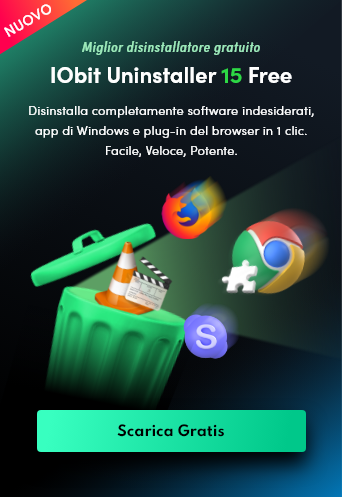- Centro di Supporto
- Multilingue
- Lingua
- Aiutaci a tradurre
Guida completa di come entrare nel bios del pc, anche come entrare nel bios hp e asus
da Elisa | Aggiornato 07.08.2025 | da Elisa
Hai bisogno di modificare le impostazioni del tuo computer ma non sai come entrare nel BIOS? Sei nel posto giusto. In questa guida completa ti spieghiamo come entrare nel bios windows 11, windows 10, e anche i tasti di accesso al BIOS per diversi produttori
Il BIOS (Basic Input Output System) è un software integrato nella scheda madre del tuo PC. Entrare nel BIOS ti permette di gestire impostazioni fondamentali del tuo PC, come:
Modificare l’ordine di avvio (boot) del PC
Abilitare o disabilitare periferiche hardware
Controllare le impostazioni del processore e della RAM
Attivare o gestire la virtualizzazione
Impostare o cambiare la password del BIOS
Ripristinare le impostazioni di fabbrica
Allora come entrare nel bios? Continua a leggere
Per chi usa Windows 11, potete seguire questi passaggi per entrare nel bios:
Vai su Impostazioni > Sistema > Ripristino
Clicca su Riavvia ora sotto la voce "Avvio avanzato"
Alla schermata blu, scegli Risoluzione dei problemi > Opzioni avanzate > Impostazioni firmware UEFI
Clicca su Riavvia
Il processo per entrare nel BIOS Windows 10 è molto simile anche per Windows 10:
Premi Start > Impostazioni > Aggiornamento e sicurezza
Seleziona Ripristino dal menu laterale
Clicca su Riavvia ora nella sezione "Avvio avanzato" E clic Riavvia ora
Subito dopo, il sistema uscirà una schermata blu, in cui scegli Risoluzione dei problemi > Opzioni avanzate > Impostazioni firmware UEFI/BIOS
Premi Riavvia
Purtroppo, il BIOS è un sistema che si avvia prima del sistema operativo, quindi per accedervi è quasi sempre necessario riavviare il PC. Tuttavia, puoi entrare nel BIOS direttamente dalle impostazioni di sistema,senza premere i classici tasti F2, DEL, ecc.
Cerca “avvio avanzato” nella barra di ricerca di Start, clic Apri
Nella parte: Avvio avanzato, Scegli Riavvia ora.
Se hai un PC HP, ecco cosa fare:
Accendi il computer
Premi Esc subito dopo l’accensione
Poi premi F10 per accedere al BIOS
In alternativa, puoi usare anche il metodo del riavvio avanzato da Windows.
Per i PC ASUS:
All’avvio del computer, premi F2 o Canc/Del
Alcuni modelli potrebbero usare anche Esc
Come sempre, anche su ASUS è possibile usare le Impostazioni UEFI da Windows.
Se il tuo pc non è di HP o ASUS, ecco sono gli altri tasti per entrare nel BIOS.
Acer: F2 o DEL
Dell: F2 o F12
ECS: DEL
Gigabyte / Aorus: F2 or DEL
Lenovo (Consumer Laptops): F2 o Fn + F2
Lenovo (Desktops): F1
Lenovo (ThinkPads): Enter, poi F1
MSI: DEL
Microsoft Surface Tablets: Tieni premuto il pulsante del volume su
Origin PC: F2
Samsung: F2
Toshiba: F2
Zotac: DEL
ASRock: F2 o DEL
Sapere come entrare nel BIOS è fondamentale per chi vuole personalizzare o risolvere problemi del proprio computer. Ora sai come farlo su Windows 10, Windows 11, e su brand specifici come HP e ASUS.Ricorda di non cambiare impostazioni a caso: il BIOS è uno strumento potente, ma va usato con attenzione.
Blog relativo: Risolvere pc bloccato su riavvio in corso [8 Soluzioni]